来源:小编 更新:2025-02-25 08:00:50
用手机看
你有没有想过,手机屏幕上的那些精彩瞬间,怎么才能永久保存呢?没错,就是截图!今天,我要和你聊聊安卓系统能不能截图这个话题,让你轻松掌握各种截图技巧,让你的手机生活更加丰富多彩!
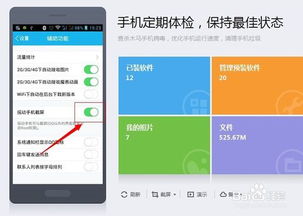
你知道吗,安卓手机截图的方式多种多样,简直就像变魔术一样神奇!下面,我就来给你揭秘几种常见的截图方法。
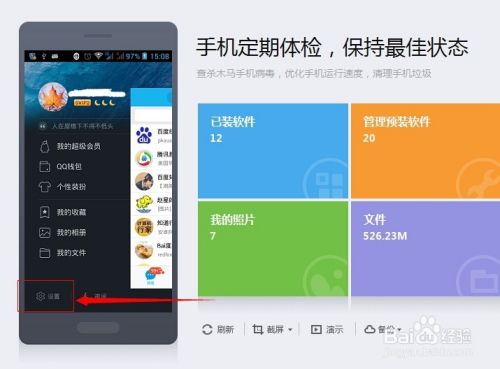
最简单的方法就是使用快捷键。大多数安卓手机都支持同时按下电源键和音量键进行截图。比如,我的小米手机,只需要同时按下电源键和音量减小键,就能轻松截图啦!是不是很简单?
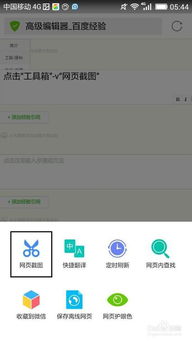
现在很多安卓手机的通知栏里都有截图按钮,你只需要下拉通知栏,找到截屏功能,点击就能截图成功。是不是很方便?
有些安卓手机支持手势截图功能,你只需要在屏幕上画一个特定的手势,比如三指下滑,就能截图。是不是很酷?
如果你已经掌握了基本的截图方法,那么接下来,我要给你介绍一些进阶技巧,让你的截图更加专业。
有时候,你可能需要截取整个页面或者长内容,这时候,长截图功能就派上用场了。在截图时,选择长截图选项,然后按照提示滑动屏幕,就能轻松截取整个页面。
有时候,你可能只需要截取屏幕上的某个特定区域,这时候,区域截图功能就非常有用了。在截图时,选择区域截图选项,然后拖动选框,就能精准截取你想要的区域。
如果你需要截取一个很长的页面,比如网页或者文档,滚动截图功能就非常实用了。在截图时,选择滚动截图选项,然后按照提示滑动屏幕,就能截取整个页面。
除了系统自带的截图功能,还有很多第三方应用可以帮助你进行截图,让你的截图更加方便、快捷。
手机QQ软件也提供了截图功能,你可以在设置中开启摇一摇截屏功能,只要摇一摇手机,就能截图成功。
手机QQ浏览器也提供了强大的截图功能,你可以在浏览器中截取网页或者图片,并进行编辑。
在使用安卓截图功能时,还有一些注意事项需要你牢记。
在使用第三方应用进行截图时,需要授予相应的权限,否则可能无法正常使用。
截图成功后,记得保存到相册或者其他地方,以免丢失。
说了这么多,你是不是已经对安卓截图有了更深入的了解呢?赶紧试试这些方法,让你的手机生活更加精彩吧!记得分享给你的朋友,一起享受截图带来的乐趣哦!